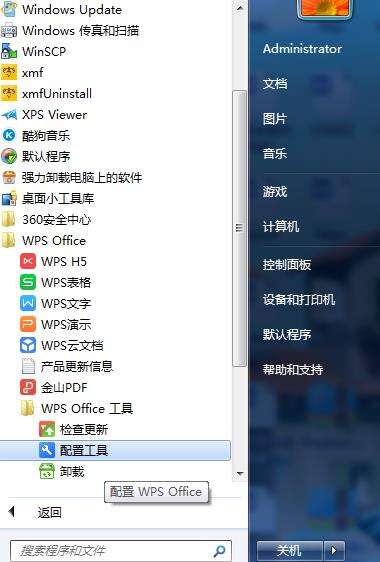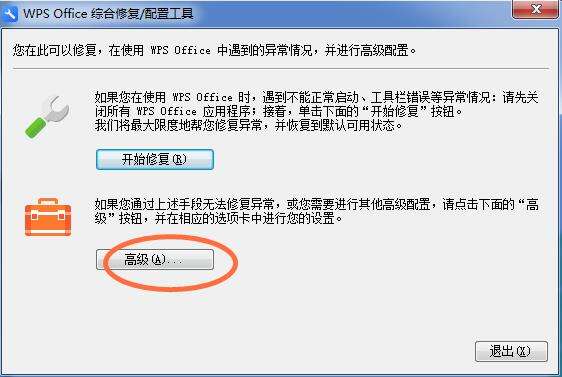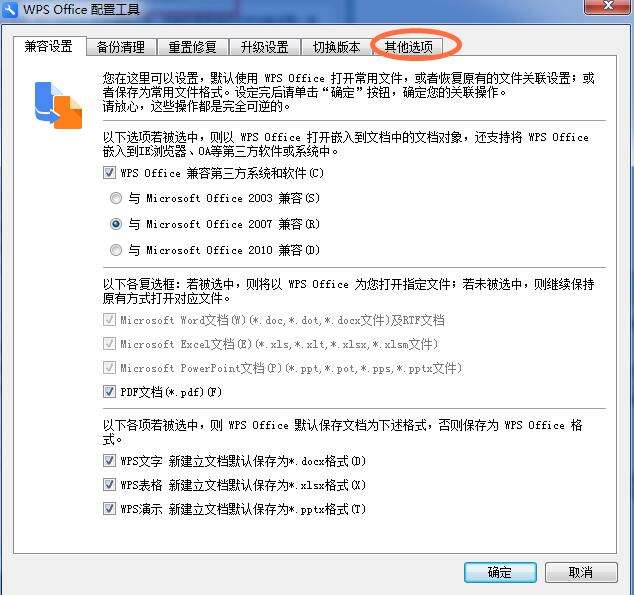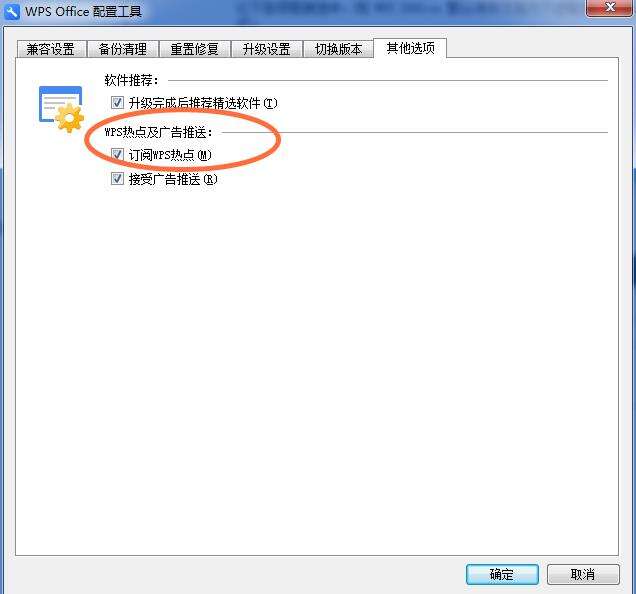WPS热点进行关闭的图文操作
办公教程导读
收集整理了【WPS热点进行关闭的图文操作】办公软件教程,小编现在分享给大家,供广大互联网技能从业者学习和参考。文章包含304字,纯文字阅读大概需要1分钟。
办公教程内容图文
1、我们打开开始菜单,在所有应用中找到“WPS office”文件夹,点击“配置工具”。
2、进去配置工具界面之后,选择“高级”,如下图所示,
3、进入配置工具高级设置界面之后,默认是兼容设置,这里点击“其他选项”,如下图所示,
4、进入其他选项界面,我们可以看到推送热点默认是勾选,如下图所示,
5、我们将热点推送的勾选取消,点击确定,就永久关闭了。
快来学习学习WPS热点进行关闭的图文操作方法吧,一定会帮到大家的。
办公教程总结
以上是为您收集整理的【WPS热点进行关闭的图文操作】办公软件教程的全部内容,希望文章能够帮你了解办公软件教程WPS热点进行关闭的图文操作。
如果觉得办公软件教程内容还不错,欢迎将网站推荐给好友。